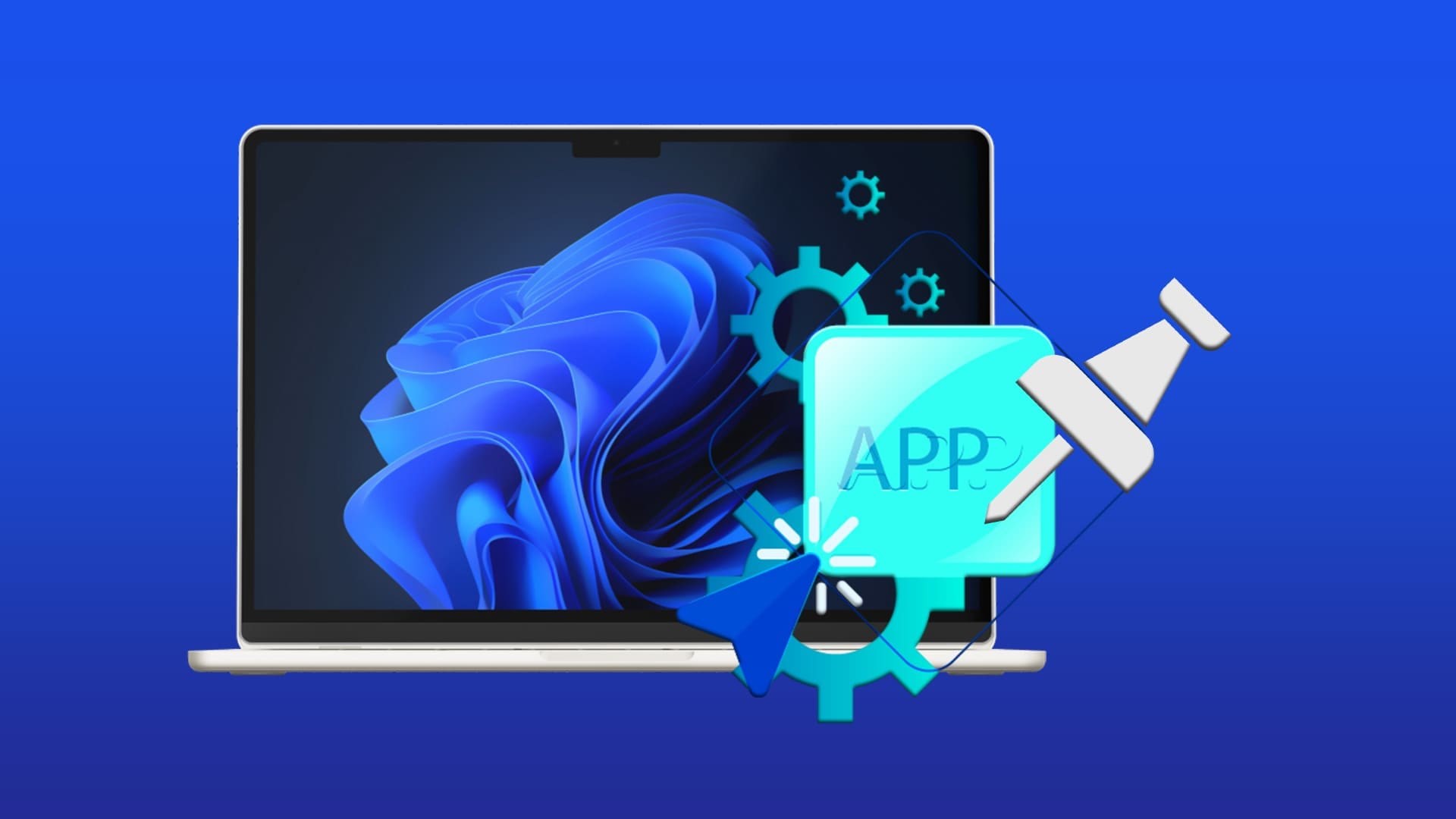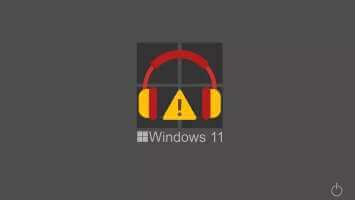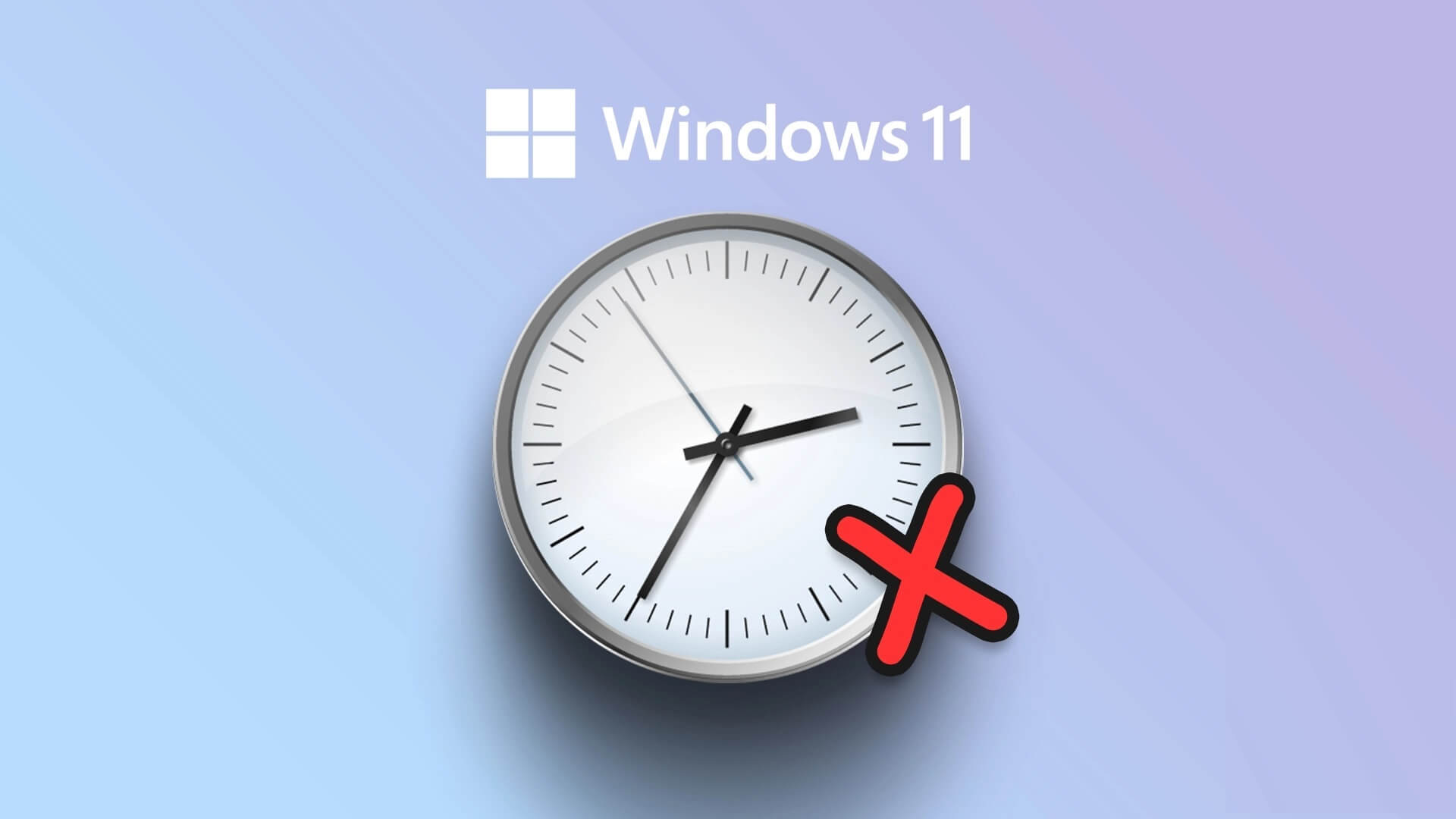Har du glemt halvdelen af de sjove ting, du har lært? Har du svært ved at huske, hvad du lavede for seks måneder siden? Vil du gerne se tilbage og føle en håndgribelig følelse af fremskridt? Du kan måske prøve at føre dagbog med nogle af de bedste dagbogsapps til Windows.

Selvom det kun er én sætning om dagen, er det en fantastisk måde at huske, hvad du har lært, registrere dit liv og spore dine fremskridt. Men hvis du er ligesom mig, er det nemt at glemme at logge ind på en hjemmeside, og det er kedeligt at skrive ting ned på din mobiltelefon, så du har brug for en app lige der på din computer, der reducerer trinene mellem dig og din journalpost – "klik på appen og skriv".
1. Tidsskrift
Dette projekt, der er centreret omkring brugere, der bruger pen- og blækdisplays, opstod i starten af 2021 fra Microsoft Garage, et program, der blev lanceret i 2014, og som giver Microsoft-medarbejdere mulighed for at skabe software og projekter, de elsker.
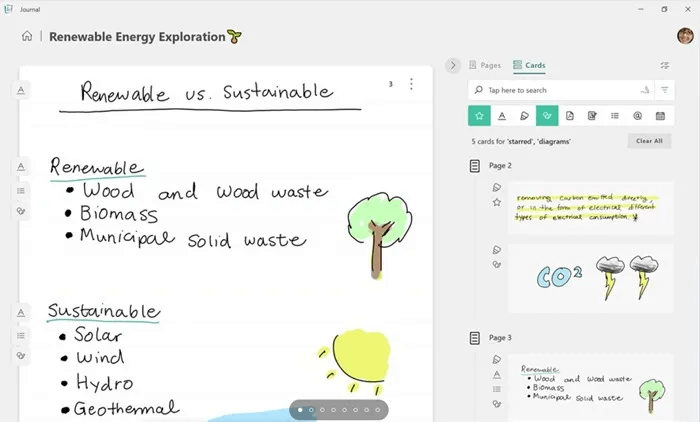
tidsskrift Det er en af deres bedste kreationer. Den giver dig mulighed for at skrive med fingrene og berøre din journal, sammen med de organisatoriske elementer, sektioner og andre smarte funktioner, som du får i en journaling-app. Oplevelsen vil minde dig om at tage noter i din papirjournal!
Den har mange smarte brugsfunktioner, såsom at slette tekst, du tegner, linke til websteder og kontakter ved at tegne specifikke ikoner på din skærm og nemt flytte kruseduller mellem forskellige programmer.
2. fredag
Pakke Fredag Planner and Journal har virkelig alt, hvad du behøver, i overkommelige pakker fra $4 til $9 (selvom der også findes en gratis version). Et af de vigtigste salgsargumenter her er, hvor brugerdefinerbart det er, så du kan oprette forskellige varianter af journaling, såsom en taknemmelighedsdagbog og påmindelser med bestemte intervaller for at minde dig selv om vigtige ting.
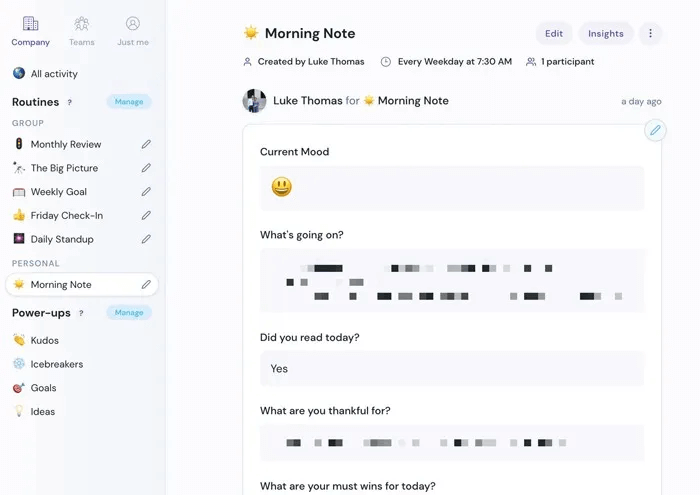
Du kan også spore dit humør med Fredag, sætte ugentlige mål, fastlægge din morgenrutine og administrere mange andre vigtige opgaver i dit liv. Så kan du i slutningen af måneden se hele din kalender i én praktisk månedlig oversigt.
Hvis du gerne vil holde tingene hurtige, vil du blive glad for at høre, at du også kan bruge Friday som en bullet journal og integrere den med kalender- og to-do-apps for at konsolidere dine oplysninger på tværs af forskellige programmer.
3. Glimt
De fleste fysiske magasiner koster mellem $5 og over $20 og har et begrænset antal sider. De koster dog ikke Glimt Det koster kun $12.99 én gang, og det er også meget veldesignet med en elegant og ren brugerflade, der indeholder nogle fantastiske funktioner, men ikke så mange, at det er overvældende.
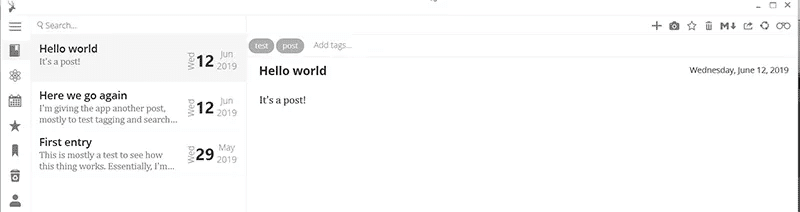
Du kan oprette dine egne almindelige tekstindlæg og tilføje billeder, men der er ingen mulighed for at tilføje smarte ting som lyd eller grafik. Du har dog mulighed for at give andre adgang til dine indlæg via et link, der kan deles. Glimpses bruger din Dropbox til cloud-lagring.
Hvis du vil finde noget, du har skrevet, kan du bruge søgefunktionen eller søge ved hjælp af kalenderen. Den leveres ikke med et væld af formateringsværktøjer, hvis det er noget, du har brug for, men til meget korte daglige optagelsesbehov er det alt, hvad jeg behøver, og udviklerne siger, at de snart vil udgive Android- og iOS-apps.
Denne app kan dog kun eksportere dine filer i PDF-format. Derfor kan det være svært at skifte til en anden journalføringsapp senere hen. Hvis du allerede er overvældet af produktivitetsapps og ønsker noget simpelt til at nedskrive nogle tanker i, er dette ideelt.
4. Dagbog
Hvis Glimpses er for simpelt for dig, men du kan lide den grundlæggende idé, vil du sandsynligvis nyde det. DagbogDen har stort set alt, hvad Glimpses mangler, plus funktioner, du slet ikke vidste, du ønskede dig. Den eneste ulempe er, at den er lidt dyrere med $19.99.
Den grundlæggende funktionalitet til at skrive indlæg (ikke meget i form af formatering) understøttes af integration med dit systems kalender, så hvis du tilføjer begivenheder til den, får du en automatisk registrering af, hvad du har lavet. Du kan vedhæfte billeder, videoer, lyd og andre filer. Du kan også tagge dine indlæg, tilføje placeringer (og se dem på et kort!) og endda bedømme din dag.
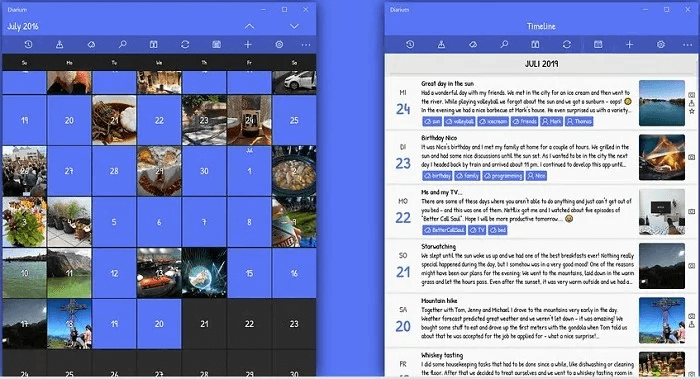
Diarium har masser af muligheder, der understøtter det, så du kan eksportere dine dagbogsnotater og endda give statistik om dine dagbogsnotater. Du kan endda forbinde det til Facebook, Twitter, Instagram, Google Fit, Untappd og Swarm og få det til automatisk at linke til dine opslag. Du kan også indstille det til at give dig besked, når du laver et indlæg, og tilpasse næsten alt. Hvis du er seriøs omkring at optage dit liv, er Diarium nemt en af de bedste journaling-apps til Windows.
Den er også tilgængelig til iOS, Android og macOS, hvilket gør den til en ideel løsning på tværs af platforme.
5. Rejse
Journey Den er simpel, men har en meget problemfri og moderne fornemmelse – næsten som din egen private Instagram-dagbog. Den er ikke gratis, men den er cross-platform (Windows, Android, macOS, iOS, Web og Linux), giver dig mulighed for at sende dagbogsindlæg via e-mail og har en anstændig mængde funktioner. Den er mindre en "livsdagbogs"-app og mere en "fang øjeblikket"-app, hvilket giver den en lettere (og mindre skræmmende) fornemmelse end noget i retning af Diarium.
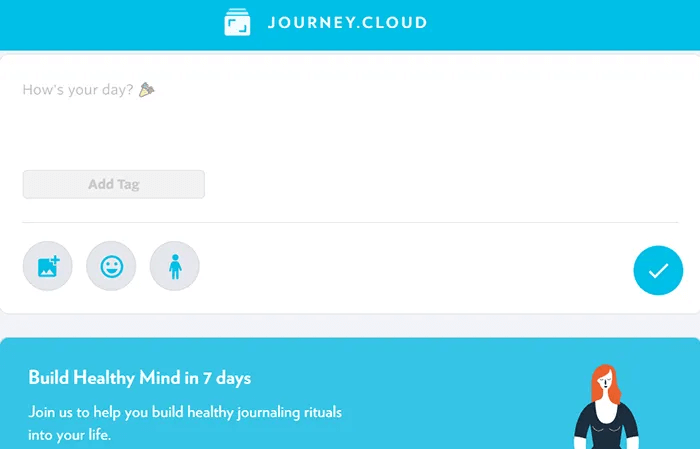
Den er designet til at skabe en daglig selvplejevane med at skrive dagbog. Selvom det koster 2.49 dollars om måneden, får du også adgang til guidede træningsprogrammer i at skrive dagbog. Dette hjælper dig med at få mest muligt ud af at skrive dagbog. Du kan prøve den gratis version (kun web) for at se, hvad du synes, før du køber.
6. journalist
Er du mere kunstjournalist? Udtrykker du bedst dine tanker og følelser med en hurtig skitse? Sandsynligvis. Journalist Det er den bedste Windows-journalapp til kunstnere, kreative og illustratorer. Det kan være lidt kedeligt at tilføje tekst. Du bliver ikke den næste Da Vinci, der bruger denne app, men den kan få dig til at tegne lidt hver dag, og du kan helt sikkert skabe en hurtiglæsbar visuel historie om dit liv, som jeg tror, du kan forbedre med doodle-funktionen. Lydoptagelse.
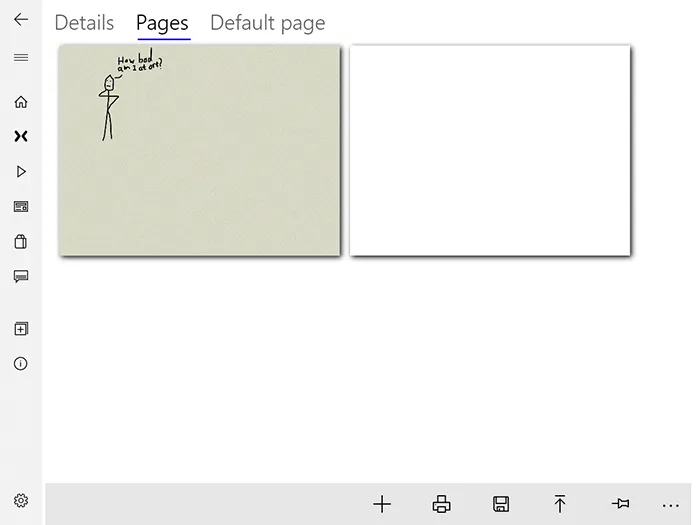
Hvis du bruger en Surface eller touchskærm, bør du overveje at bruge en understøttet pen for at gøre det meget nemmere at tegne. Appen er gratis, men der er nogle køb i appen.
7. Evernote
Hvor meget forklaring kræver det? Det her Allerede? Det kan du. Brug den til næsten alt. Så hvorfor ikke en journaling-app? Den kommer med masser af funktioner, er tilgængelig på tværs af de fleste platforme, er gratis (mange funktioner er kun premium-funktioner), og du har måske allerede en. Alt du skal gøre er at oprette en ny notesbog og begynde at skrive indlæg. Evernotes funktionssæt tilbyder mange måder at konfigurere og administrere den på.
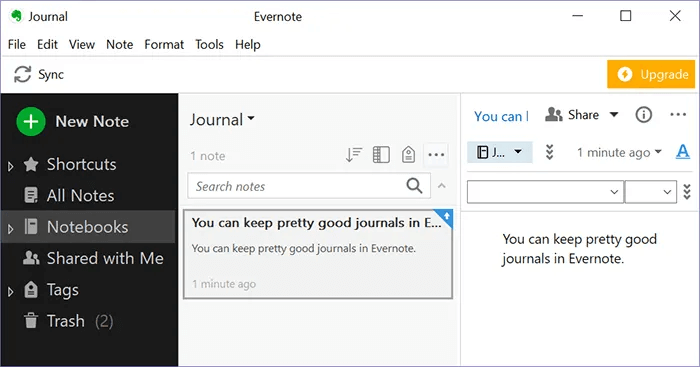
Evernote er selvfølgelig ikke den eneste note-app, der også kan fungere som en dagbog. Du kan også bruge Evernote-alternativer, f.eks. Microsoft OneNote.
8. Digital dagbog
Hvis du kan lide smukke baggrunde og en meget simpel brugerflade, kan du måske lide det. Digital dagbogTilføj nemt poster ved at skrive eller bruge din stemme. Inkluder fotos, tilføj begivenheder og find tidligere poster ved hjælp af kalendervisningen.
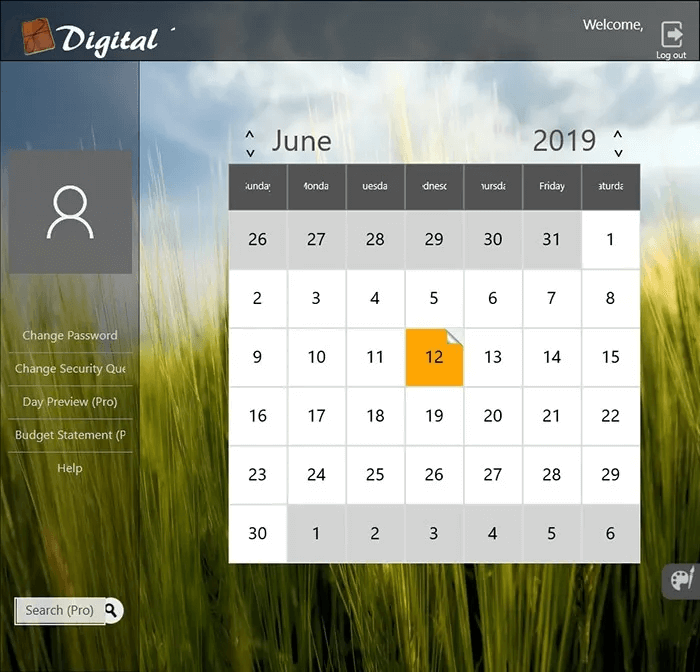
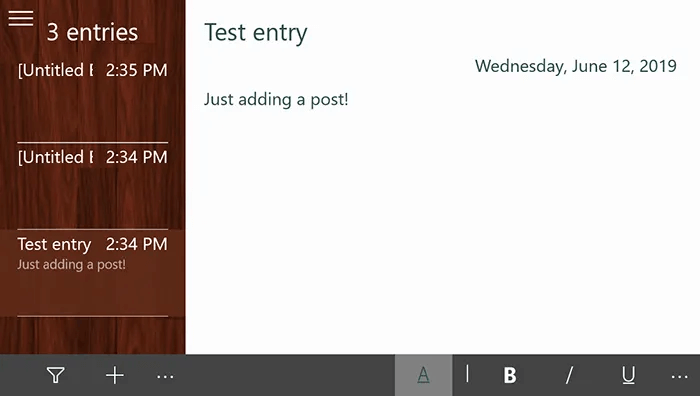
Selvom det kan virke simpelt, er det gratis, medmindre du vil tilføje udgiftssporing. Men det enkle design og baggrundene gør det til en god mulighed.
9. Papirgade
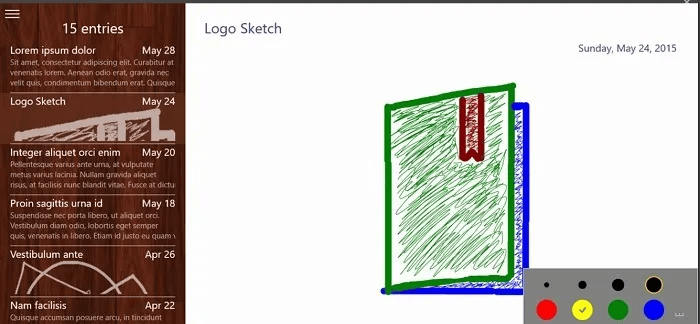
Stoler på PapirStreet Journal Lige så simpelt som en digital dagbog. I stedet for blot at skrive tekst eller billeder kan du også tegne indlæg. Tænk på det som en mere grundlæggende version af en dagbog. En sikker forbindelse forhindrer andre brugere af den delte computer i at få adgang til dine indlæg. Det bedste er, at PaperStreet Journal er helt gratis.
10. RødNotebog
Forberede RedNotebook En af de mindre kendte journaling-apps til Windows, den er open source og gratis at bruge. Den seneste version af Windows 10 indeholder dog ikke en ordskyfunktion til at finde almindeligt brugte ord i dine indlæg.
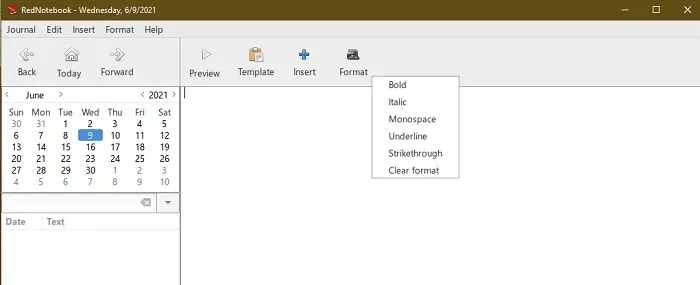
Det er grundlæggende, men det er måske alt, hvad du behøver for at nedskrive idéer eller noter. Du kan indsætte billeder, lister, links og meget mere. Derudover kan du eksportere dine poster. Du får kun grundlæggende formatering som fed og kursiv. Hvis du vil have noget enkelt og brugervenligt, er RedNotebook svær at slå.
Hvad skal du vælge?
Hvis du lige er begyndt at føre dagbog, har du sandsynligvis ikke lyst til at bruge penge på en smart app med det samme. Start med en gratis app, og hvis du holder fast i den, kan du opgradere. Personligt synes jeg, at Glimpses er alt, hvad jeg har brug for, men hvis jeg føler behov for at begynde at katalogisere alle begivenheder i mit liv, er det svært at sige nej til Diariums imponerende udvalg af funktioner og integrationer. Hvis ingen af ovenstående funktioner virkelig virker for dig, kan du altid lægge en genvej til din yndlingsapp til webjournaling på dit skrivebord.
Leder du efter flere anbefalinger til Windows 10-apps? Start med vores oversigt over De bedste e-bogslæsere Til iPhone-enhederEller forkæl dig selv med en af vores Fantastiske Windows-pauseskærme.